Як відключити екран блокування в Windows 11
Ось як вимкнути екран блокування в Windows 11, якщо ви вважаєте це непотрібним або дратує. Деяким користувачам не подобається, що їм потрібно робити додаткові клацання, щоб потрапити на екран входу, або те, що Microsoft використовує екран блокування в Windows 11 для просування деяких рекламних акцій.
Реклама
Після відключення Екран блокування у Windows 11 операційна система переведе вас прямо на екран входу, запропонуючи ввести пароль або пройти автентифікацію за допомогою Windows Hello.
Вимкніть екран блокування в Windows 11
Microsoft не пропонує простого способу вимкнути функцію блокування екрана за допомогою програми «Налаштування» або класичної панелі керування. Щоб це зробити, ви повинні використовувати редактор групової політики або налаштування реєстру в Windows 11 Home. У цій статті будуть розглянуті обидва методи. Також ви дізнаєтеся, як відключити екран блокування за допомогою програми Winaero Tweaker.
Важливо: Тобі потрібно Права адміністратора щоб вимкнути екран блокування в Windows 11.
Перший метод буде працювати на Windows 11 Home і Pro. Щоб вимкнути екран блокування в Windows 11, виконайте наступне.
Вимкніть екран блокування за допомогою редактора реєстру
- Натисніть Виграти + Р і введіть
regeditкоманда. - Йти до
HKEY_LOCAL_MACHINE\SOFTWARE\Policies\Microsoft\Windows. Скопіюйте та вставте шлях в адресний рядок, щоб заощадити час і кліки. - Клацніть правою кнопкою миші Windows розгалуження на панелі ліворуч і виберіть Створити > Ключ.
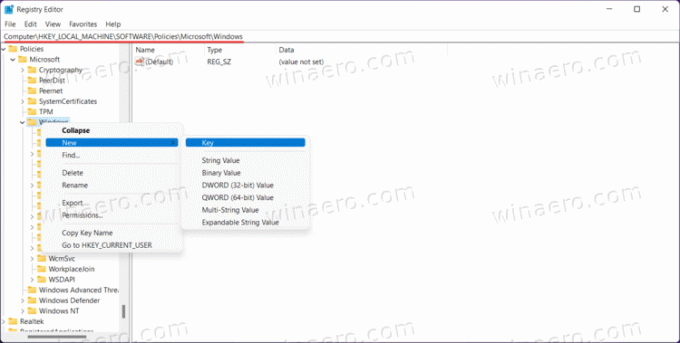
- Перейменуйте новий ключ на Персоналізація.
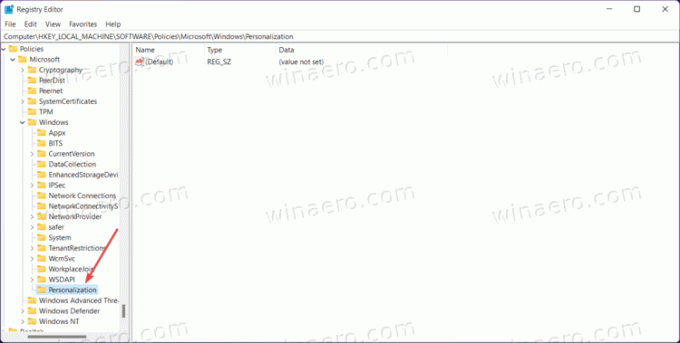
- Клацніть правою кнопкою миші будь-де в правій частині вікна та виберіть Нове > значення DWORD (32-розрядне)..

- Перейменуйте нове значення на
NoLockScreenі відкрийте його.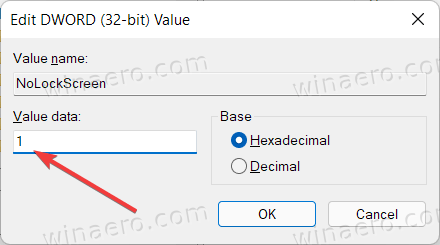
- Змініть його дані значення на 1.
- Перезапустіть ваш комп'ютер.
Ви закінчили.
Готові до використання файли REG
Для вашої зручності та спокою ми підготували два готові до використання файли реєстру. Вони дозволять вам вимкнути екран блокування в Windows 11 одним клацанням миші.
- Завантажте файли REG у ZIP-архів за допомогою цього посилання.
- Розпакуйте вміст архіву будь-де.
- Відкрийте Вимкніть екран блокування в Windows 11.reg файл і підтвердіть зміни.
- Щоб відновити значення за замовчуванням і знову ввімкнути заблокований екран, скористайтеся Увімкніть екран блокування в Windows 11.reg файл.
- Перезавантажте комп’ютер, щоб побачити зміни в дії.
Нарешті, якщо ви використовуєте Windows 11 Pro, Enterprise або Education, ви можете використовувати редактор групової політики, щоб вимкнути екран блокування в Windows 11. Ви можете перевірити свою версію Windows у Налаштуваннях Windows > Система > Про програму > Специфікації Windows.
Вимкніть екран блокування за допомогою групової політики
- Натисніть Виграти + Р і введіть
gpedit.mscкоманда. - У лівій частині вікна перейдіть до Конфігурація комп’ютера > Адміністративні шаблони > Панель керування > Персоналізація.
- Тепер перейдіть у праву частину редактора та знайдіть Не відображати екран блокування політика.

- Відкрийте політику та змініть її Не налаштовано до Увімкнено. Це вимкне екран блокування в Windows 11.
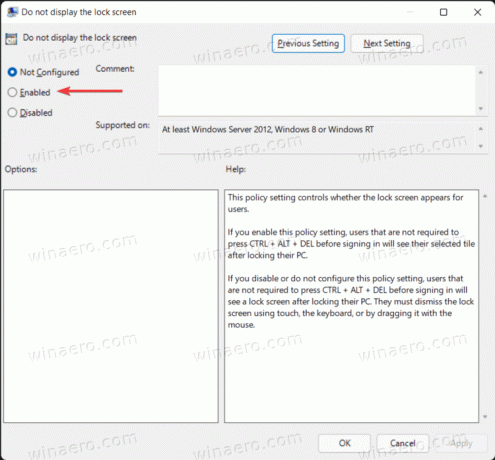
- Щоб знову ввімкнути екран блокування, поверніть політику на «Не налаштовано».
- Натисніть кнопку Застосувати і в порядку кнопки для збереження змін.
Використання Winaero Tweaker
Нарешті, ви можете використовувати Winaero Tweaker замість химерних і складних редакторів для ІТ-адміністраторів і досвідчених користувачів. Winaero Tweaker надає вам простий та інтуїтивно зрозумілий інтерфейс користувача, а також сотні інших налаштувань для покращення роботи Windows 11.
- Завантажити Winaero Tweaker використання це посилання і запустіть інсталятор.
- Після встановлення відкрийте Winaero Tweaker і перейдіть до Завантаження та вхід > Вимкнути екран блокування.
- Поставте галочку біля Вимкнути параметр блокування екрана. Зніміть прапорець, якщо ви хочете скасувати зміни.

- Перезавантажте комп’ютер.
Таким чином ви відключаєте екран блокування в Windows 11.

